我们在上网时总是会遇到各种问题,最近小编在自己的Win7系统上连接网络时,发现无法上网并变成了多重网络,可是一看局域网明明还是连通的,为什么会出现这种情况呢?小编检查了一下控制面板中的“网络和共享中心”,发现PC和Internet间出现一个多重网络。就知道可能是安装了某些软件导致设置被修改过,知道原因后处理起来就简单多了。
推荐:win7 64位旗舰版系统
1、在任务栏上,点击“网络和共享中心”项,然后在网络和Internet面板上,点击“更改适配器设置”;
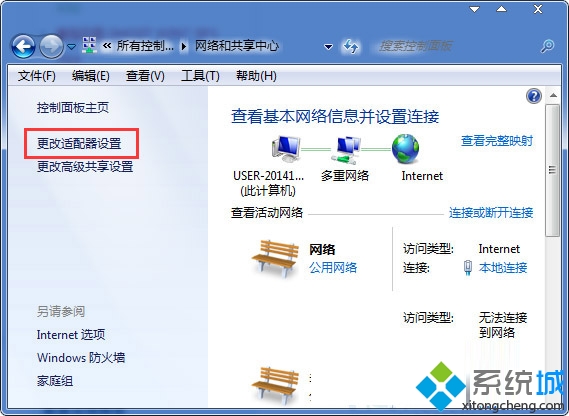
2、在弹出的“网络连接”对话框上,右键单击“本地连接”项,选择“属性”按钮。接着在网络选项卡下“此连接使用下列选项”处的勾取消掉,仅保留“QOS数据包计划程序”项。然后再点击确定按钮;
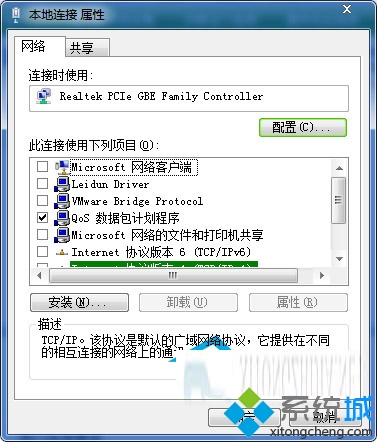
3、最后一步再重新连接“宽带连接”,可看到Win7系统上的多重网络已经消失。
关于Win7系统连接网络后变成多重网络的解决方法就介绍到这,如果你有遇到同样的问题。


